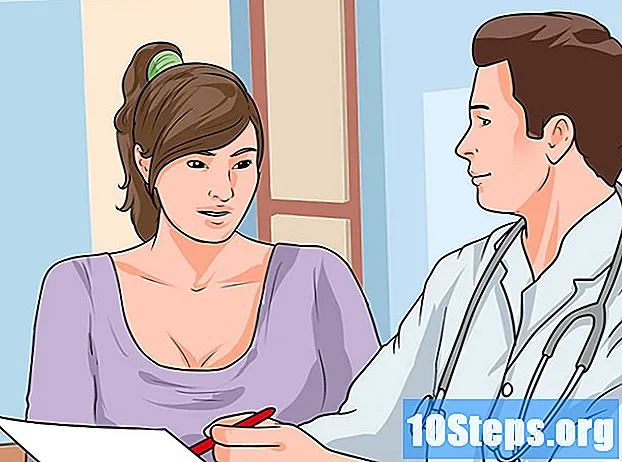Inhoud
In dit artikel: Verbinding maken met de PSPRoplossing voor problemenReferenties
Wil je sommige van je PSP-games online spelen of je favoriete websites bekijken? De PSP heeft een ingebouwde wifi-adapter waarmee u verbinding kunt maken met uw lokale draadloze netwerk. Nadat u bent aangemeld, kunt u games spelen die de online multiplayer-game ondersteunen of de browser gebruiken om mobiele websites te laden. Voordat je verbinding maakt met je PSP, moet je echter snel een paar dingen controleren die je ervaring aangenamer maken.
stadia
Deel 1 Maak verbinding met de PSP
-

Controleer of de WLAN-schakelaar AAN staat. Je moet op de WLAN-schakelaar op je PSP drukken om wifi-verbindingen in te schakelen.- Op de PSP-1000 en PSPgo bevindt de schakelaar zich aan de linkerkant, in de buurt van het analoge knooppunt. Druk op de schakelaar om Wi-Fi in te schakelen.
- Op de PSP-2000 en 3000 bevindt de WLAN-schakelaar zich boven op de PSP, links van de UMD-schijf. Duw de schakelaar naar rechts om Wi-Fi te activeren.
-

Update je PSP. U moet systeemsoftware versie 2.0 of hoger gebruiken om verbinding te maken met moderne routers. Bekijk deze handleiding voor meer informatie over het bijwerken van je PSP.- De PSP is momenteel in versie 6.60.
-

Schakel je PSP in en ga naar het menu van instellingen helemaal links van XMB. -

Trek de pagina omlaag en selecteer Netwerk instellingen. -

kiezen Infrastructuurmodus. Hierdoor kan uw PSP verbinding maken met een draadloos toegangspunt, zoals de router op uw thuisnetwerk.- De andere optie is Ad hoc-modus, waarmee u ten minste twee PSP's rechtstreeks met elkaar kunt verbinden, maar waarmee u geen verbinding met internet kunt maken.
-

kiezen . Hiermee kun je een nieuwe verbinding maken om op te nemen op je PSP. U kunt maximaal 10 verschillende verbindingen opslaan. -

Zorg ervoor dat u zich in het veld van uw router bevindt en selecteer vervolgens analyseren. Uw PSP zoekt dan naar alle beschikbare draadloze netwerken.- Als u wilt, kunt u de naam van uw netwerk handmatig invoeren. Dit is handig als uw netwerk zijn SSID niet uitzendt.
- U kunt ook selecteren Draadloze hotspot als u een geldig abonnement bij T-Mobile heeft (de enige operator die de PSP ondersteunt, en dit vereist een speciaal abonnement).
-

Selecteer uw netwerk. Na de scan wordt een lijst met beschikbare netwerken weergegeven. Selecteer degene waarmee u verbinding wilt maken.- Als u het netwerk waarmee u verbinding wilt maken niet kunt vinden, zorg er dan voor dat u zich in het toegangspuntveld bevindt. Ga naar het laatste deel voor meer informatie over het oplossen van problemen.
- De signaalsterkte van elk netwerk wordt naast de netwerknaam weergegeven. Voor de beste prestaties is het beter om een signaalsterkte van meer dan 50% te hebben.
-

Bevestig de SSID. Nadat u het netwerk hebt geselecteerd, kunt u de SSID wijzigen.De meeste gebruikers kunnen het laten zoals het is. Druk op de rechter functietoets op het richtingpad om door te gaan. -

kiezen WPA-PSK (AES) als een soort netwerkversleuteling.- Als u na het selecteren geen verbinding kunt maken met uw router WPA-PSK (AES), zie het laatste deel van dit artikel.
-

Voer het wachtwoord in. Vraag de systeembeheerder als u het wachtwoord niet weet. Zie het laatste deel van het artikel als u uw eigen netwerkwachtwoord bent vergeten.- Netwerkwachtwoorden zijn hoofdlettergevoelig, dus zorg ervoor dat u het correct invoert.
-

Selecteer de optie adresparameter makkelijk. Hiermee configureert u automatisch het adres van uw PSP op het netwerk, wat handig is voor de meeste gebruikers. Als u meer controle over het proces wilt hebben of als u een PPPoE-verbinding wilt, selecteert u gewoonte. U wordt gevraagd uw IP-adres handmatig in te voeren. -

Voer een naam in voor uw verbinding. Deze naam wordt alleen opgeslagen op je PSP en wordt gebruikt om je verbindingen te identificeren. U kunt bijvoorbeeld een verbinding hebben huishouden en een verbinding Onderneming. De standaardnaam is hetzelfde als de SSID. -

Controleer uw instellingen. U ziet een lijst met al uw instellingen. Zorg ervoor dat alles er goed uitziet en druk vervolgens op de rechterknop op het richtingpad om door te gaan. pers X om uw instellingen op te slaan. -

Test de verbinding. Nadat u uw instellingen hebt opgeslagen, kunt u de verbinding testen. Je PSP probeert verbinding te maken met internet. Controleer het item op het resultatenscherm Internetverbinding. Als ze zegt succes, dan is uw verbinding correct geconfigureerd.
Deel 2 Problemen oplossen
-

Zoek het IP-adres van uw router. Het wordt gebruikt om toegang te krijgen tot de configuratiepagina.- Windows - Open de opdrachtprompt door op te drukken ⊞ Win+R en typen cmd. type ipconfig en noteer het adres van de standaard gateway.
- regenjas - Klik op het Apple-menu en selecteer Systeemvoorkeuren. Klik op de optie netwerk. Selecteer uw netwerkadapter in het linkermenu. Let op het IP-adres van de router.
- Als u een AirPort-router gebruikt, zoekt u naar informatie over het aanbrengen van de hierboven beschreven wijzigingen.
-

Open een webbrowser op uw computer. -

Voer het IP-adres van uw router in de adresbalk in. -

Meld u aan met uw beheerdersaccount. U moet uw gebruikersnaam en wachtwoord invoeren om toegang te krijgen tot uw routerinstellingen.- Als u uw gebruikersnaam en wachtwoord niet weet, kunt u de standaardinformatie proberen. Zoek de standaardreferenties door online naar uw routermodel te zoeken of door de documentatie te raadplegen.
- Als u de verbindingsinformatie niet kunt vinden, kunt u de router handmatig opnieuw instellen door de knop ingedrukt te houden reset aan de achterkant gedurende minstens 30 seconden. U kunt vervolgens inloggen met de standaardreferenties, maar al uw instellingen zijn verdwenen.
-

Open de sectie draadloze. De exacte naam kan variëren, afhankelijk van de routers. -

Wijzig uw beveiligingstype door WPA-PSK + WPA2-PSK of WPA2 Persoonlijke TKIP + AES. Als u alleen kiest WPA2 u kunt geen verbinding maken. U moet een beveiligingsprotocol selecteren dat TKIP gebruikt.- Selecteer als u een AirPort-router gebruikt WPA / WPA2-personeel.
-

Open ze Geavanceerde draadloze instellingen. Nogmaals, de denominatie kan variëren. -

Vind ze Geautoriseerde apparaten of de Toegangslijst. Zorg ervoor dat het Mac-adresfilter niet is ingeschakeld of voeg het Mac-adres van je PSP toe aan de lijst met toegestane apparaten. Je kunt het vinden in de sectie Systeem informatie via het instellingenmenu van je PSP. -

Start het verbindingsproces op uw PSP. Klik hier om te beginnen met het configureren van de verbinding op uw PSP.